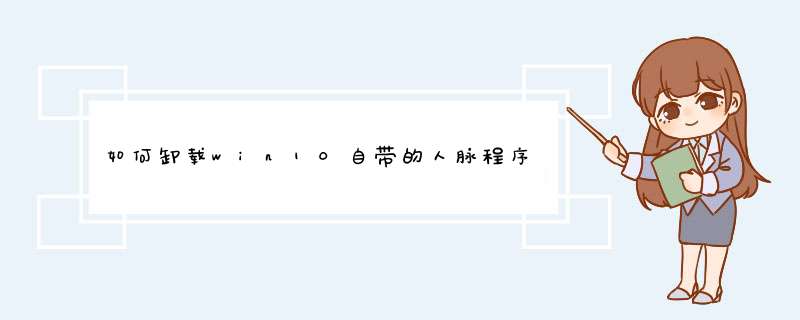
要想卸载人脉程序,可以遵循以下步骤:
第一、点击任务栏中的搜索,键入PowerShell,在搜索结果中单击PowerShell,选择“以管理员身份运行”。
第二、输入下图所示的命令回车,会出现统中所有已安装应用列表。Get-AppxPackage -AllUsers
第三、从列表中找到准备卸载的应用,并找到其全名称,即PackageFullName。
第四、找到应用包全名称后,输入下面的指令即可卸载对应应用,将PackageFullName替换为应用包全名称即可。Remove-AppxPackage PackageFullName
第五、比如卸载自带的人脉应用,可输入下面的命令。Remove-AppxPackage Microsoft.People_1.10241.0.0_x86__8wekyb3d8bbwe
第六、卸载后结果:
Windows 10桌面版:
Windows10 家庭版用户将在 Windows 更新有可用的更新内容时自动获得更新。Windows10 专业版和 Windows10 企业版用户可以推迟更新。Windows10 专业版用户可推迟更新的时间长度有限制。
打开“人脉”应用。升级到 Windows 10 内部预览版 16184 之后,桌面底部任务栏的右侧,多出了一个“双人”图标,这就是新的“人脉”应用。点击该图标,即可看到“人脉”应用的界面。查看“人脉”集成的应用。“人脉”应用可以整合电脑上的其他社交软件到自己的界面。打开“人脉”应用界面之后,切换到“应用”选项卡,可以看到当前的电脑上整合了“Skype”和“邮件”两个社交应用。
遗憾的是,“人脉”无法集成国人常用的“微信”、“微博”等社交应用。
添加联系人。“人脉”是需要维持和扩大的,点击“人脉”界面下方的“三个点”按钮(在“更多联系人”按钮右侧),将会d出菜单,点击其中的新建联系人。
在打开的“新建 Outlook 联系人”窗口中,可以输入新联系人的头像、姓名、手机、电话、电子邮件、地址以及其他一系列个人信息。
打开与一个联系人的会话:Skype。Skype 是 Win10 上的一个社交应用,再次遗憾,国内用的比较少。这里用一个聊天机器人来模拟一下,各位体会一下就好。
在“人脉”的主界面中点击拥有 Skype 的联系人(如果主界面中没有,则点击“更多联系人”,如果还没有,那就是真没有了——谁让你没有微信的!)
在打开的会话界面中,在底部的文本框里输入会话内容回车,即可向此人发出消息。
查看当前联系人的可用的联系方式。点击会话界面左上方的返回箭头,可以查看当前联系人可以使用哪种社交软件进行联系。如图中的联系人,他只有 Skype 可用。
取消联系人图标在任务栏上的固定。通过“人脉”与一个联系人联系之后,这个联系人的图标会自动被添加到任务栏上。如图,点击该联系人在任务栏上的图标,立刻打开与该联系人的会话。
这对经常联系的人脉关系,非常方便。当然,在已经固定到任务栏上的联系人图标,在d出的右键菜单中点击“从任务栏中取消固定”,也可以让它消失。
打开另一个联系人的会话:通过邮件。点击一个只有邮箱信息的联系人,在界面下方点击“+”号,“人脉”应用会自动生成一封新邮件,其中不但发件人已经填好(
欢迎分享,转载请注明来源:内存溢出

 微信扫一扫
微信扫一扫
 支付宝扫一扫
支付宝扫一扫
评论列表(0条)